
很多人不知道CorelDRAW如何修改段落字符高度?今日为你们带来的文章是CorelDRAW修改段落字符高度的方法,还有不清楚小伙伴和小编一起去学习一下吧。
第一步:打开需要编辑的文字内容(如图所示)。
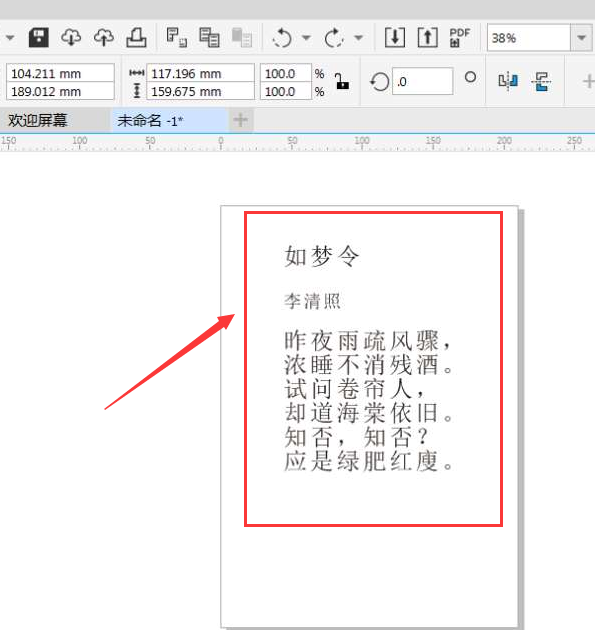
第二步:鼠标全选文字后,点击文本菜单中的文本选项(如图所示)。

第三步:在打开的文本界面中找到段落栏目,点击%字符高度选项调节数字大小即可(如图所示)。
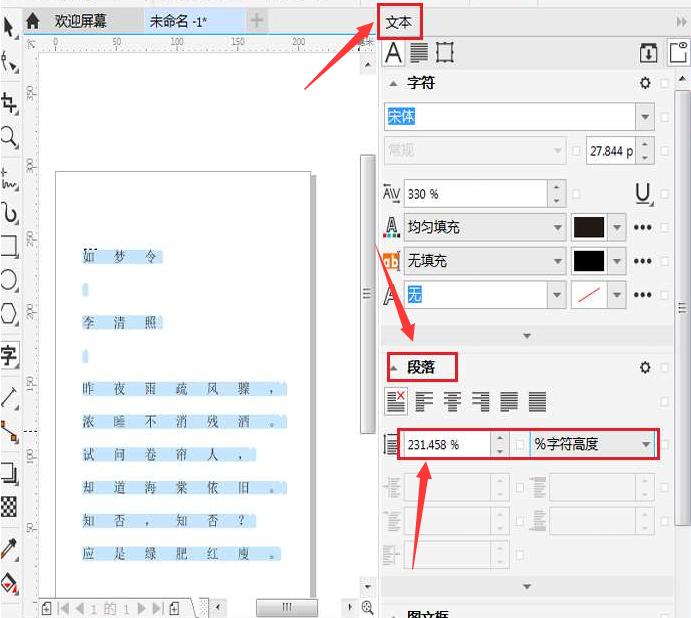
以上就是小编给大家带来的CorelDRAW如何修改段落字符高度的全部内容,希望能够帮助到大家哦。
【相关文章】
★CorelDraw(CDR)X4怎么抠图? CorelDraw(CDR)X4抠图方法教程
★CorelDraw(CDR)X4怎么提取图片轮廓? CorelDraw(CDR)X4提取图片轮廓方法教程
★CorelDraw(CDR)X4怎么调整线条? CorelDraw(CDR)X4调整线条方法教程
本文地址:http://www.qubk.cn/view/151644.html
声明:本文信息为网友自行发布旨在分享与大家阅读学习,文中的观点和立场与本站无关,如对文中内容有异议请联系处理。